设置Excel彩打的方法包括:调整打印设置、优化颜色使用、选择彩色打印机。其中,调整打印设置是最关键的一步。通过正确配置打印区域、设置页面布局以及选择适当的打印选项,可以确保你的Excel文件按照预期的颜色和格式打印出来。
一、调整打印设置
在Excel中设置彩打,最重要的是调整打印设置。这包括设置正确的打印区域、页面布局以及选择适当的打印选项。
1.1 设置打印区域
设置打印区域是确保打印输出符合预期的第一步。选择你需要打印的单元格,然后点击“页面布局”选项卡,接着选择“打印区域”,并点击“设置打印区域”。这样可以确保只有你选择的部分会被打印出来,避免打印不必要的内容。
1.2 页面布局设置
页面布局设置决定了打印输出的格式和样式。在“页面布局”选项卡下,你可以调整各种设置,如纸张大小、方向(纵向或横向)和页边距。通过调整这些参数,可以确保你的Excel文件在打印时保持良好的格式和布局。
1.3 打印选项选择
点击“文件”菜单,选择“打印”选项。确保在“打印机”下拉菜单中选择了一台支持彩色打印的打印机。接着,点击“打印机属性”或“打印选项”,并确保选择了“彩色打印”而非“灰度打印”。这一步非常关键,因为如果没有选择彩色打印,输出的文件将会是黑白的。
二、优化颜色使用
优化颜色使用可以确保你的Excel文件在打印时颜色更加鲜艳和准确。选择合适的颜色和格式,可以大大提升打印效果。
2.1 颜色选择和应用
在Excel中,你可以通过“开始”选项卡中的“字体颜色”和“填充颜色”来选择和应用颜色。建议使用高对比度的颜色,以确保打印输出清晰可见。同时,避免使用过多的颜色,以防混淆和影响阅读。
2.2 条件格式设置
条件格式是Excel中的一个强大工具,可以根据特定条件自动应用颜色。通过设置条件格式,可以使你的数据更加直观和易于理解。点击“开始”选项卡中的“条件格式”,选择“新建规则”,并根据需要设置条件和颜色。
2.3 图表和图形优化
如果你的Excel文件中包含图表和图形,确保它们的颜色和格式适合打印。点击图表或图形,然后选择“设计”选项卡,在这里你可以调整颜色和样式。使用高对比度的颜色和清晰的线条,可以确保打印输出的图表和图形更加清晰和美观。
三、选择彩色打印机
选择一台合适的彩色打印机是确保Excel文件彩打效果的关键。了解打印机的功能和特点,可以帮助你做出最佳选择。
3.1 打印机类型和型号
市场上有各种类型的彩色打印机,如喷墨打印机和激光打印机。喷墨打印机通常适用于小型办公室和家庭用户,价格相对较低,但打印速度较慢。激光打印机则适用于大型办公室和专业用户,打印速度快,质量高,但价格较贵。根据你的需求,选择合适的打印机类型和型号。
3.2 打印机设置和维护
确保你的彩色打印机设置正确,并定期进行维护。查看打印机手册,了解如何设置和调整打印机选项,如颜色校准、分辨率和纸张类型。定期更换墨盒或硒鼓,并清洁打印机,可以确保打印质量和延长打印机寿命。
3.3 打印预览和测试
在打印之前,务必进行打印预览,确保所有设置正确,并且打印输出符合预期。点击“文件”菜单,选择“打印”,并点击“打印预览”。如果发现任何问题,及时调整设置,并进行测试打印,确保最终打印效果完美。
四、使用Excel打印插件和工具
使用Excel打印插件和工具,可以进一步优化打印效果,提高工作效率。了解这些工具的功能和使用方法,可以帮助你更好地实现彩打。
4.1 Excel打印插件介绍
市场上有各种Excel打印插件,可以帮助你更好地设置和管理打印任务。例如,FinePrint、CutePDF等插件,可以提供更多的打印选项和功能,如批量打印、PDF导出等。了解并选择适合你的插件,可以大大提高打印效率和效果。
4.2 插件安装和使用
安装和使用Excel打印插件通常非常简单。下载并安装插件后,打开Excel文件,插件会自动集成到Excel菜单中。根据需要选择和使用插件功能,例如设置打印选项、预览和导出文件等。通过这些插件,你可以更方便地管理和优化打印任务。
4.3 插件的优缺点
使用Excel打印插件虽然可以提供更多的功能和选项,但也有一些缺点。例如,某些插件可能需要付费或订阅,增加了成本。此外,插件的兼容性和稳定性可能会影响Excel的性能。使用插件时,务必了解其优缺点,并根据实际需求进行选择。
五、优化Excel文件结构和内容
优化Excel文件结构和内容,可以确保打印输出的效果和质量。通过合理的布局和格式,可以使打印结果更加清晰和专业。
5.1 数据整理和布局
整理和布局数据,是确保打印输出效果的基础。将数据按逻辑分组和排序,使用合适的标题和标签,可以使打印结果更加清晰和易于阅读。此外,使用表格和边框,可以进一步提升数据的可读性和美观度。
5.2 使用模板和样式
使用Excel内置的模板和样式,可以帮助你快速创建专业的文档。点击“文件”菜单,选择“新建”,在模板库中选择适合你的模板。通过使用模板和样式,可以确保文档格式统一,提升打印效果。
5.3 插入图片和图形
在Excel文件中插入图片和图形,可以使文档更加生动和直观。点击“插入”选项卡,选择“图片”或“形状”,并根据需要插入和调整图形。确保图片和图形的分辨率和尺寸适合打印,避免影响打印质量。
六、打印质量和效果评估
评估打印质量和效果,是确保最终打印结果符合预期的重要步骤。通过检查和调整,可以进一步优化打印输出。
6.1 打印质量检查
在打印之后,仔细检查打印质量,确保颜色、格式和内容符合预期。检查是否有任何模糊、颜色不均或打印错误等问题。如果发现任何问题,及时调整打印设置和选项,并重新打印。
6.2 打印效果优化
根据打印质量检查的结果,进行相应的优化和调整。例如,调整颜色设置、增加或减少颜色对比、修改页面布局等。通过不断的优化和调整,可以确保最终打印结果达到最佳效果。
6.3 用户反馈和改进
收集用户反馈,可以帮助你进一步改进打印效果和质量。与同事或客户沟通,了解他们对打印结果的评价和建议,根据反馈进行调整和改进,不断提升打印效果和用户满意度。
七、总结
Excel彩打设置涉及多个方面,包括调整打印设置、优化颜色使用、选择彩色打印机、使用打印插件和工具、优化文件结构和内容,以及评估打印质量和效果。通过全面了解和掌握这些方法和技巧,可以确保你的Excel文件打印效果达到最佳水平。无论是个人用户还是企业用户,都可以通过这些方法,提升工作效率和文档质量,实现更专业和高效的打印输出。
相关问答FAQs:
1. 如何在Excel中设置彩色打印?
在Excel中设置彩色打印非常简单。您只需按照以下步骤进行操作:
打开您想要打印的Excel文件。
选择“文件”选项卡,然后选择“打印”。
在打印设置页面上,您可以选择打印范围和打印份数等选项。
选择“设置”按钮,并在弹出的对话框中选择“彩色打印”选项。
确认设置后,点击“确定”并开始打印。
2. 如何在Excel中为不同单元格设置不同的颜色打印?
如果您想在Excel中为不同的单元格设置不同的颜色打印,可以按照以下步骤进行操作:
选择您想要设置颜色的单元格。
在“开始”选项卡的“字体”或“填充”工具栏中,选择您想要的颜色。
根据需要,重复以上步骤设置其他单元格的颜色。
完成设置后,按照前面提到的步骤进行打印。
3. 如何在Excel中设置打印区域的边框颜色?
要在Excel中设置打印区域的边框颜色,您可以按照以下步骤进行操作:
选择您想要设置边框颜色的打印区域。
在“开始”选项卡的“边框”工具栏中,选择“边框颜色”选项。
选择您想要的颜色,并在打印区域中绘制边框。
完成设置后,按照前面提到的步骤进行打印。
请记住,以上步骤可能会因Excel的版本和您的操作系统而有所不同。如果您遇到任何问题,可以参考Excel的帮助文档或搜索相关教程获取更详细的指导。
文章包含AI辅助创作,作者:Edit1,如若转载,请注明出处:https://docs.pingcode.com/baike/4468104